
Бүгінгі елшілер таңқаларлық емес, олар таңқаларлық емес, өйткені бұл құралдар өте ыңғайлы, өйткені бұл құралдар ыңғайлы және пайдаланушыларға көптеген мүмкіндіктермен қамтамасыз етілгендіктен құрметті орын алады. Whatsapp клиенттік қосымшасын қалай алуға болатынын және Интернет арқылы ақпарат алмасу үшін ең танымал қызмет көрсету туралы ойланыңыз.
Ватсапты жасаушылар өздерінің массалардағы кросс-платформалық өнімді белсенді түрде алға жылжытуға қарамастан, қолданылған ОС-ның тез және қиындықтарсыз алғаны үшін барлық шарттарды жасады, кейде соңғысы болуы мүмкін күрделіліктің кейбір қиындықтары. Сондықтан, WhatsApp-ты бүгін ең танымал екі мобильді платформаларға орнатудың үш әдісін қарастырыңыз - Android және iOS.
WhatsApp телефонын қалай орнатуға болады
Осылайша, операциялық жүйенің ажырамас смартфонмен басқарылатынына байланысты, оларды жүзеге асыру нәтижесінде белгілі бір әрекеттер жасалады, олар ватсапты орнату. Кез-келген опцияда телефонға мессенджерді орнатыңыз.

Android
Whatsapp пайдаланушылары Android үшін пайдаланушылары қызметтің ең көп аудиториясын құрайды және оларға Messenger клиенттік қосымшасын смартфонға келесі тәсілдермен орнату арқылы қосылыңыз.1-әдіс: Google Play Market
Vatsap орнатудың ең оңай, жылдам және ыңғайлы әдісі Android смартфонында google Play қолданбалы дүкенінің функционалдығын пайдалану, оны ескере отырып, алдын-ала орнатылған барлық құрылғыларға алдын-ала орнатылған.

- Төмендегі сілтемеге өтіңіз немесе ойнатқыш базарын ашып, іздеу өрісіне «WhatsApp» сұрауын енгізу арқылы дүкендегі Messenger бетін табыңыз.
Google Play Market-тен Android үшін whatsapp бағдарламасын жүктеп алыңыз
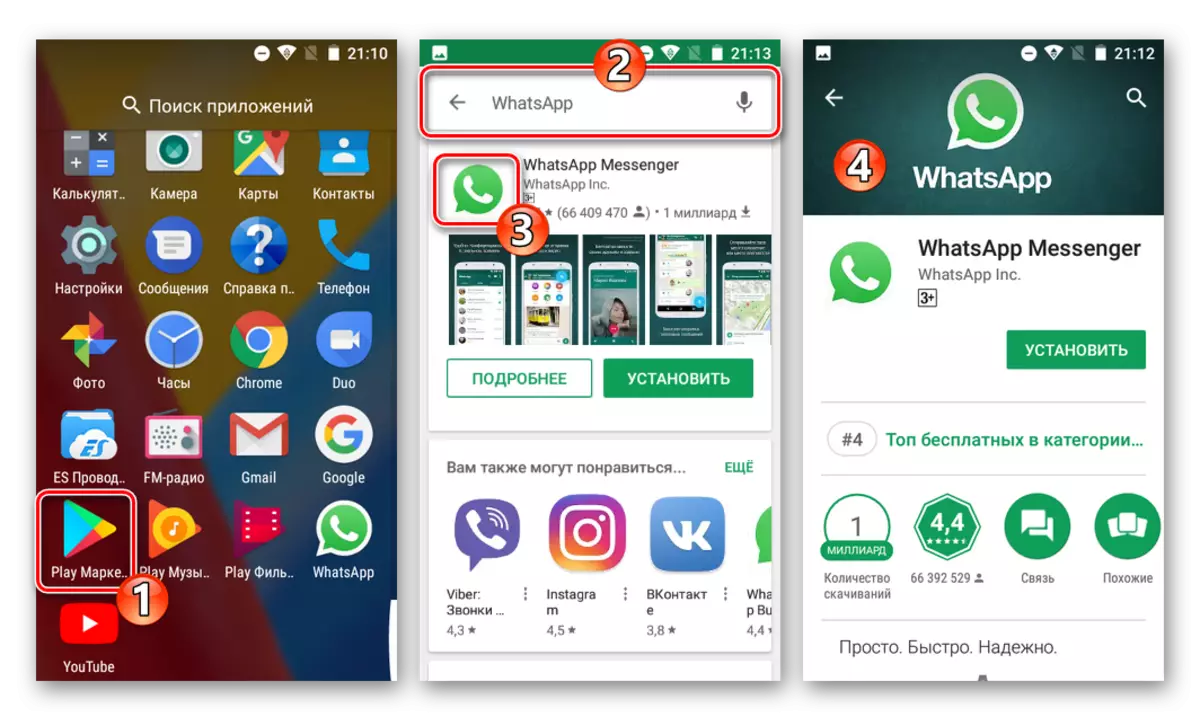
- Табу «орнатыңыз» және қолданба етіп, содан кейін құрылғыға автоматты түрде орнатылғанға дейін күтеді.
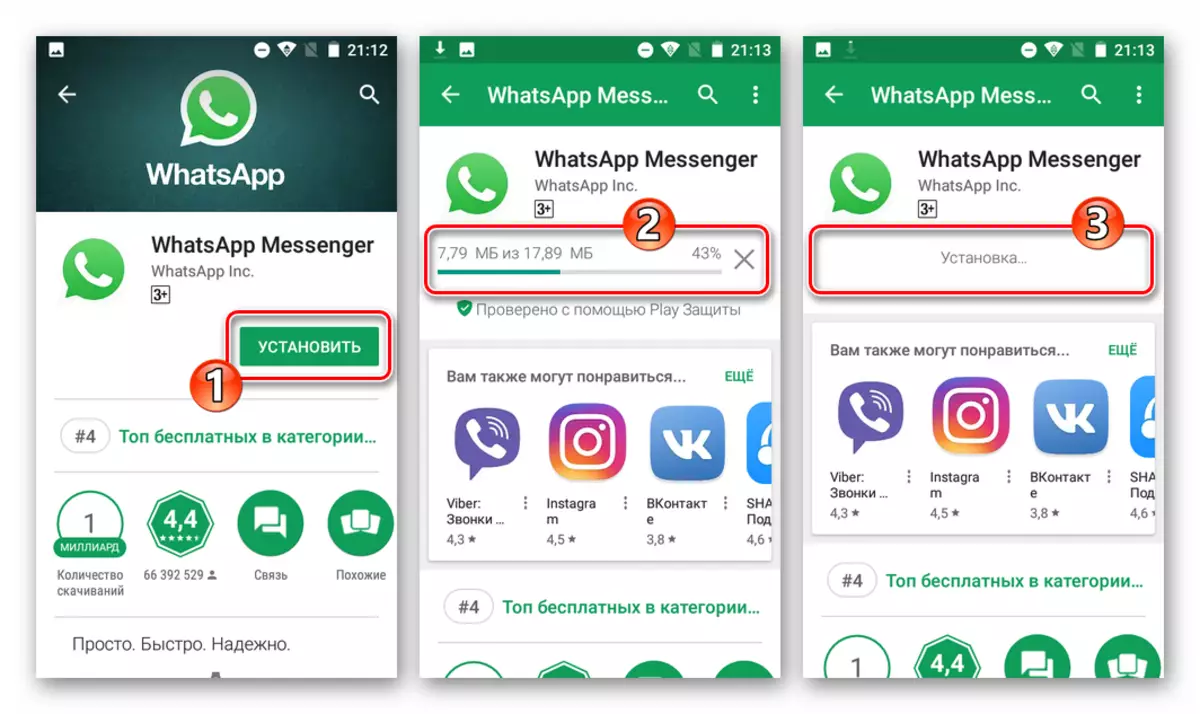
- Біз «Ашу» түймесін таңдаймыз, ол базардағы нарықтағы ватсаптың соңында белсенді болады немесе бағдарламалар тізімінде және Android жұмыс үстелінде пайда болатын Messenger белгішесін пайдаланып құралды іске қосыңыз. Бәрі тіркеу деректерін енгізуге немесе қызметке қатысушының жаңа шотын жасауға және қызметті одан әрі пайдалануға дайын.
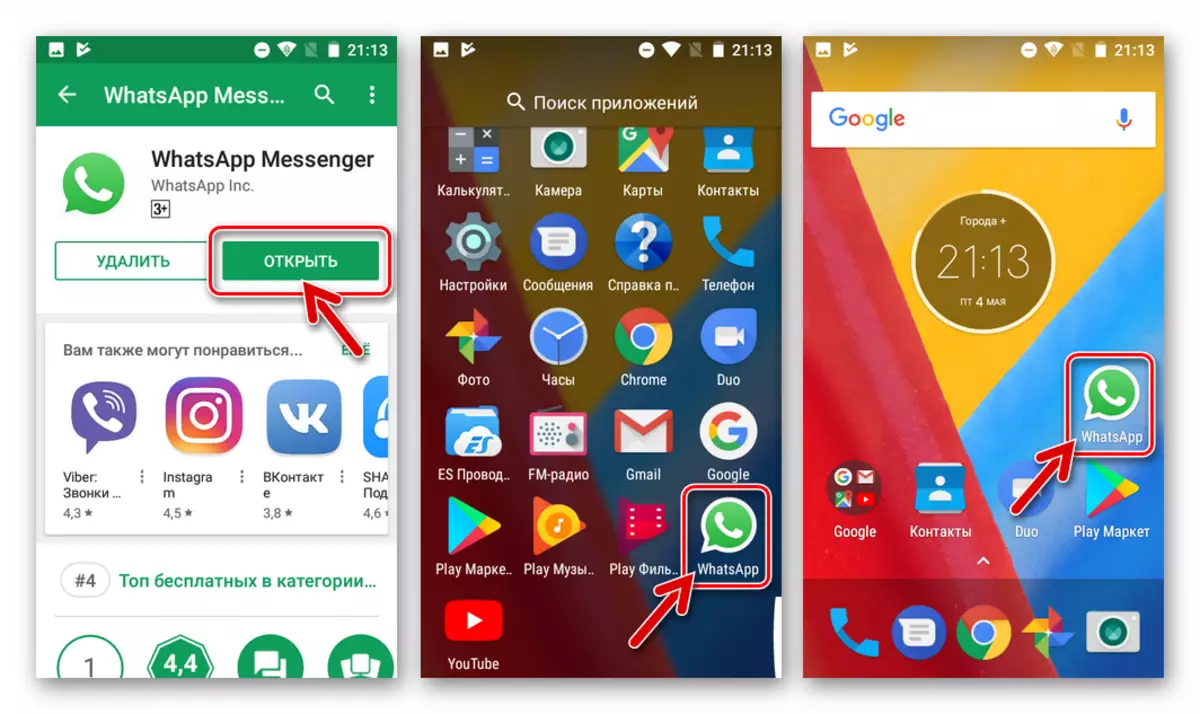
2-әдіс: APK файлы
Бағдарламалық жасақтама смартфонында орнатылған Google немесе мүмкін еместігін пайдаланғыңыз келмесе, SmartPhone смартфонында орнатылған, сіз WhatsApp бағдарламасын орнату үшін APKSAPP - Android-ге арналған қосымшаларды ерекше тарату үшін пайдалана аласыз. Басқа танымал елшілерді жасаушылардан айырмашылығы, VATSAP әзірлеушілері пакеттің қауіпсіздігіне кепілдік беретін ақпарат алмасу үшін APK файлын жүктеп алу мүмкіндігін ұсынады, бұл пакеттің қауіпсіздігін қамтамасыз етеді.
Whatsapp компаниясының ресми сайтын жүктеп алыңыз
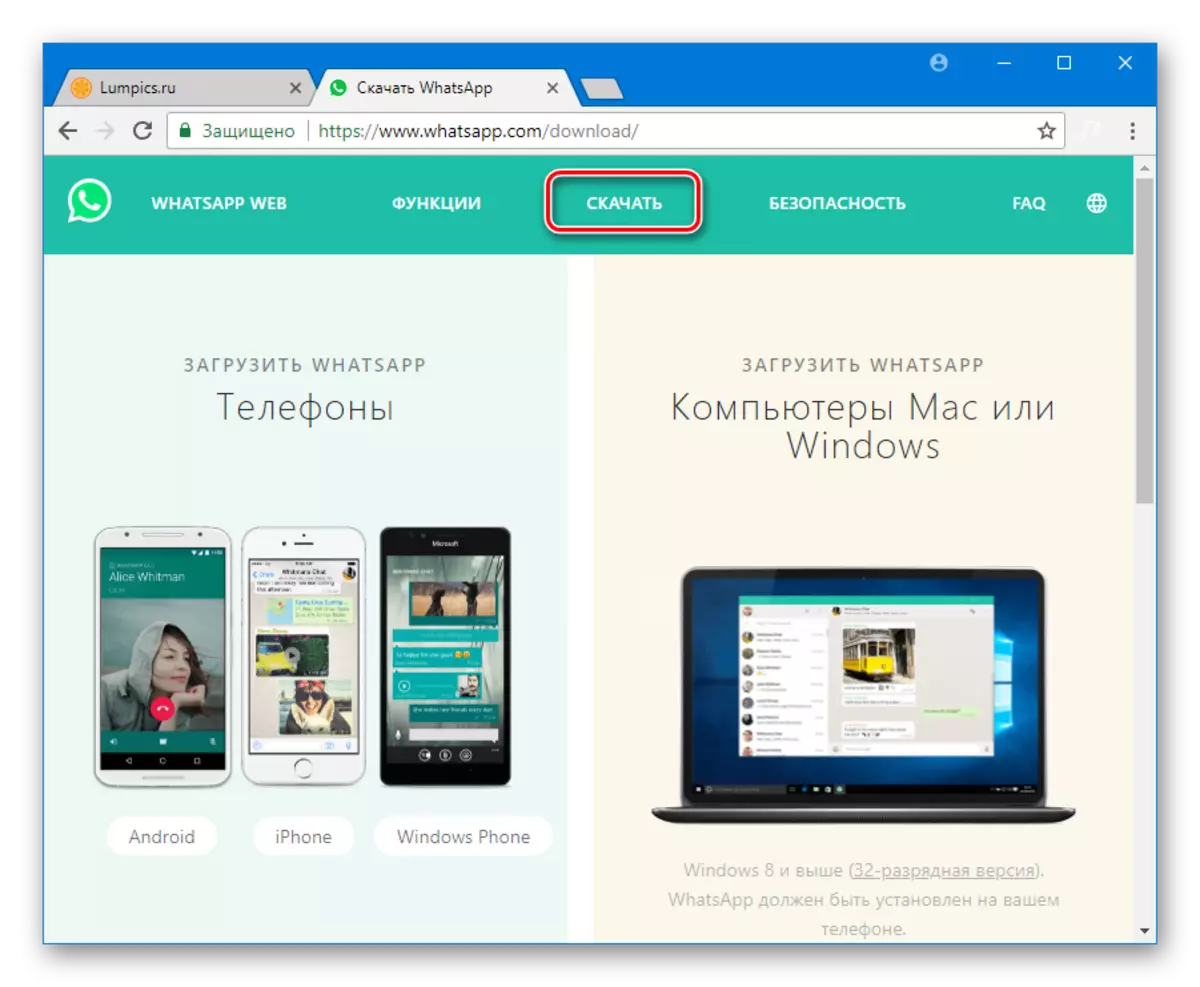
- Браузердегі смартфонға сілтемені ашыңыз, жоғарыдағы, tadaam «Қазір жүктеп алыңыз».
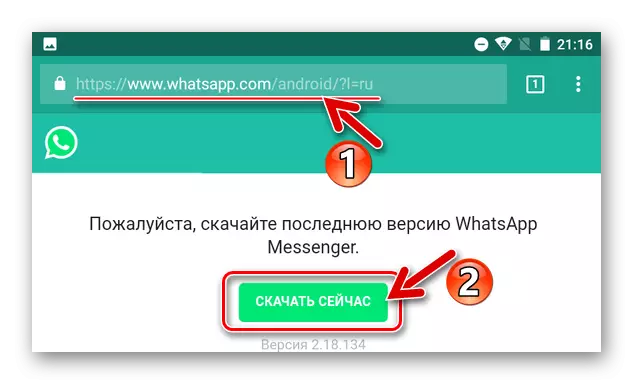
APK файлын жүктеп алып, оның аяқталғанын күтіңіз.
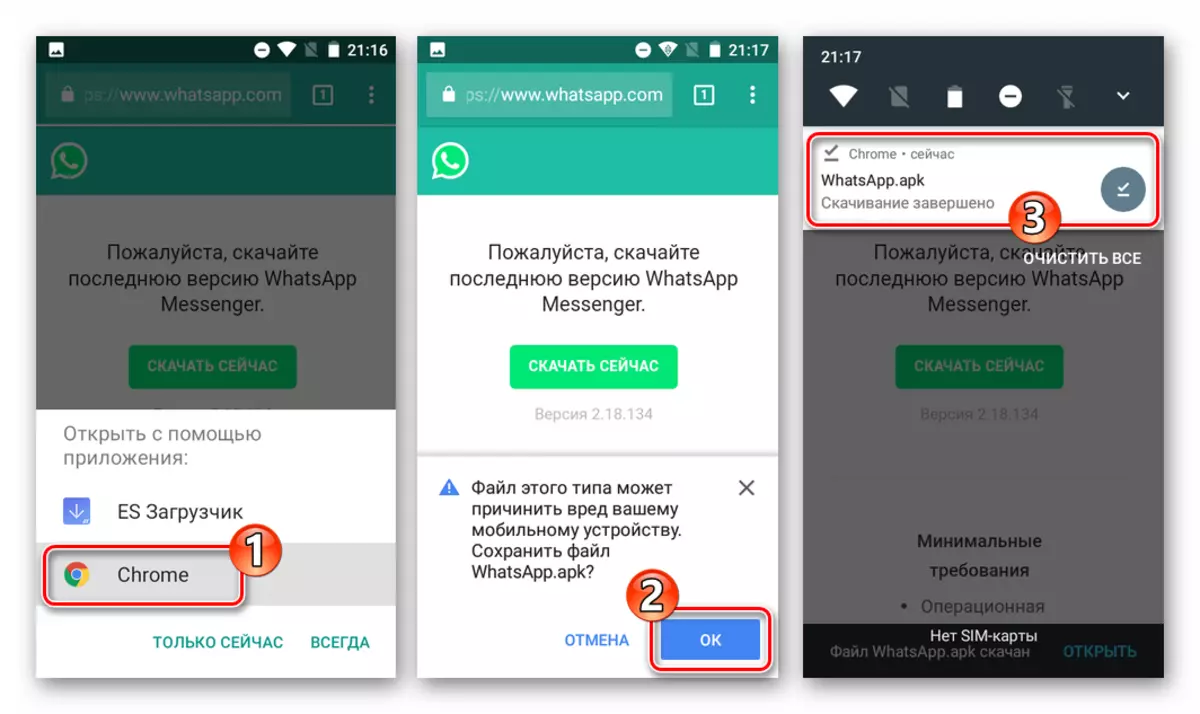
- «Жүктеулер» ашық
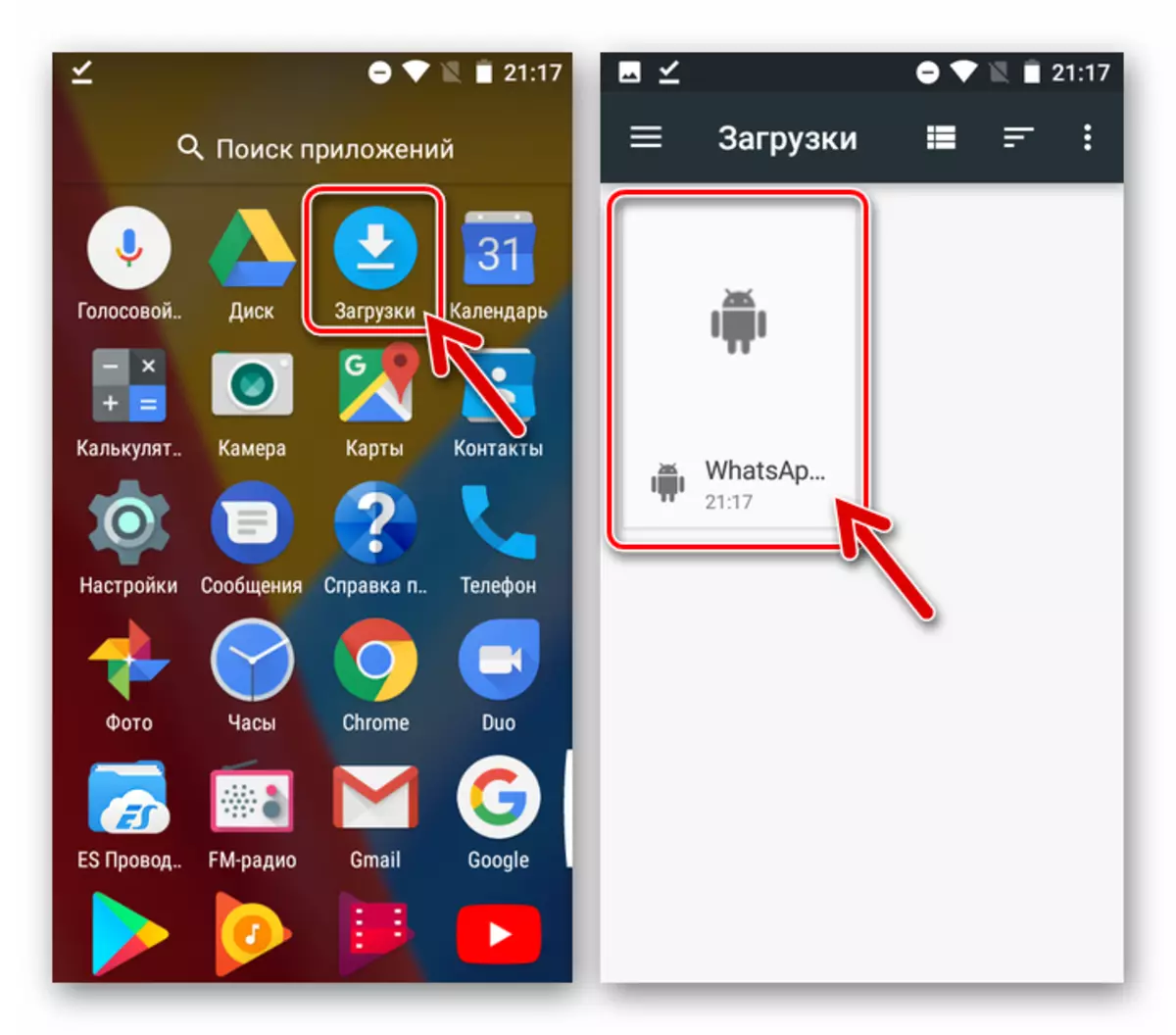
Немесе Android үшін кез-келген файл менеджерін іске қосыңыз және тарату жүктелген жол бойымен жүріңіз (әдепкі бойынша ол «ішкі жад» - «Жүктеу»).
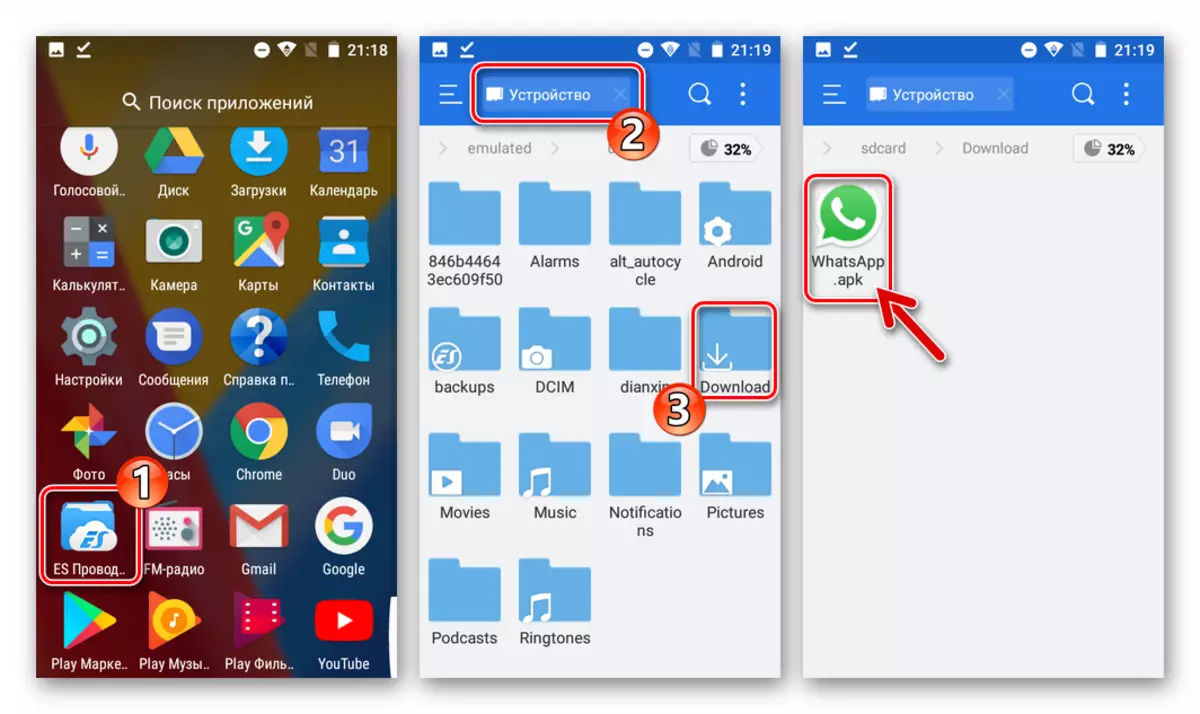
- «WhatsApp.APK» және Таппар «Орнату» ашыңыз. Сізді орнату үшін пайдаланылатын қорды таңдау мүмкіндігі пайда болған кезде, «Пакеттік орнатушыны» көрсетіңіз.
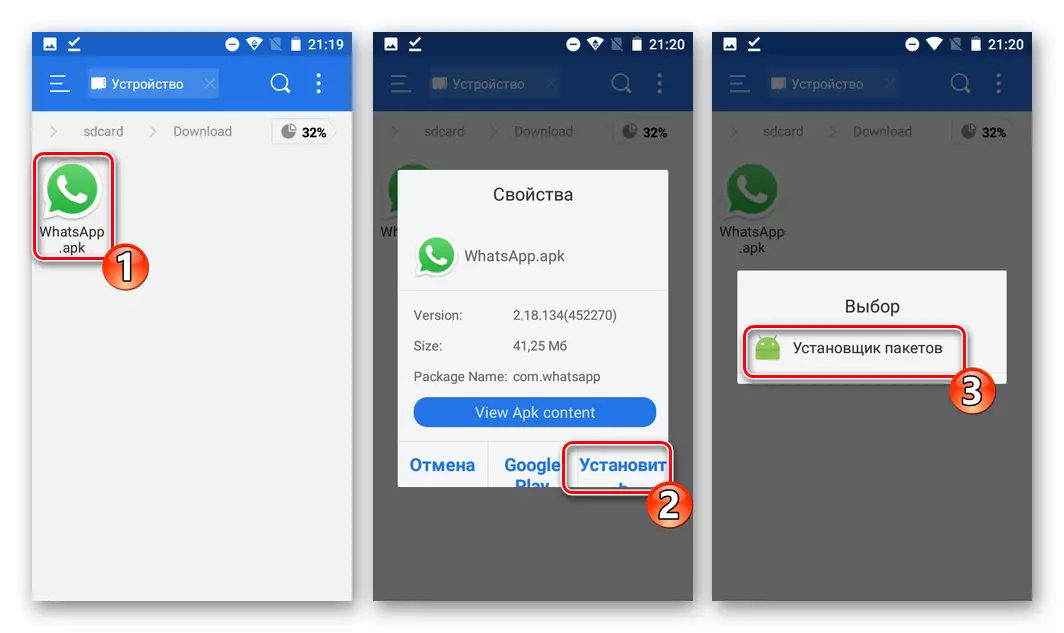
Егер Пластинадан алынған пакеттердің құлыпталған мүмкіндігі туралы хабарландырулар көрсетілсе, «Параметрлер» түймесін басып, «Белгісіз көздер» пәрменін таңдаңыз, «Android нұсқасына байланысты). Рұқсат жүйесін бергеннен кейін біз APK файлына оралып, оны қайтадан ашамыз.
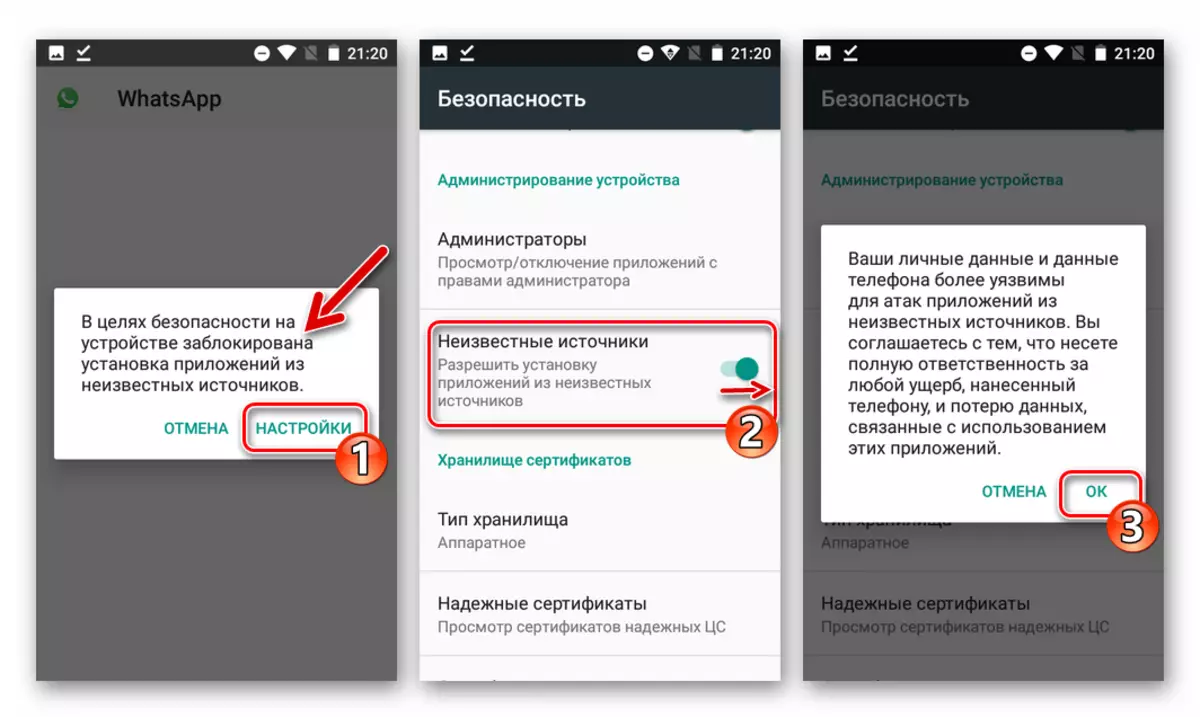
- Пакеттік орнатушы экранындағы «SET» түймесін басыңыз, қажетті компоненттер смартфонның жадына ауыстырылғанша күтеміз - «Қолданба орнатылған» хабарлама пайда болады.
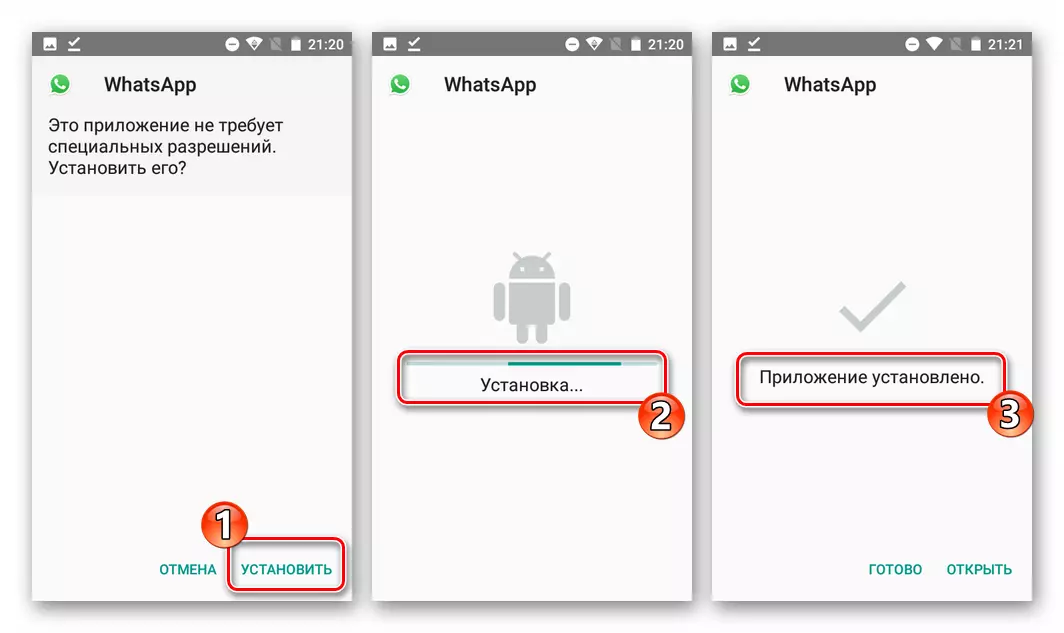
- Android үшін Watsap орнатылған, орнатушының экранындағы «Ашу» түймесін түртіңіз немесе құралды іске қосып, бағдарламалар тізімінде пайда болады және авторизация / пайдаланушыларды тіркеуге өтіңіз.

3-әдіс: Компьютер
Android үшін ватсап қондырғысы жоғарыда сипатталған әдістерді орындау мүмкін емес, ол жоғарыда сипатталған әдістерді орындау мүмкін емес, ол ең көп кардиналды әдісті қолдану болып қала береді - APK файлын арнайы Windows қызметтік бағдарламасын пайдаланып телефонға беру. Төмендегі мысалда Prestorlack осындай құрал ретінде пайдаланылады.
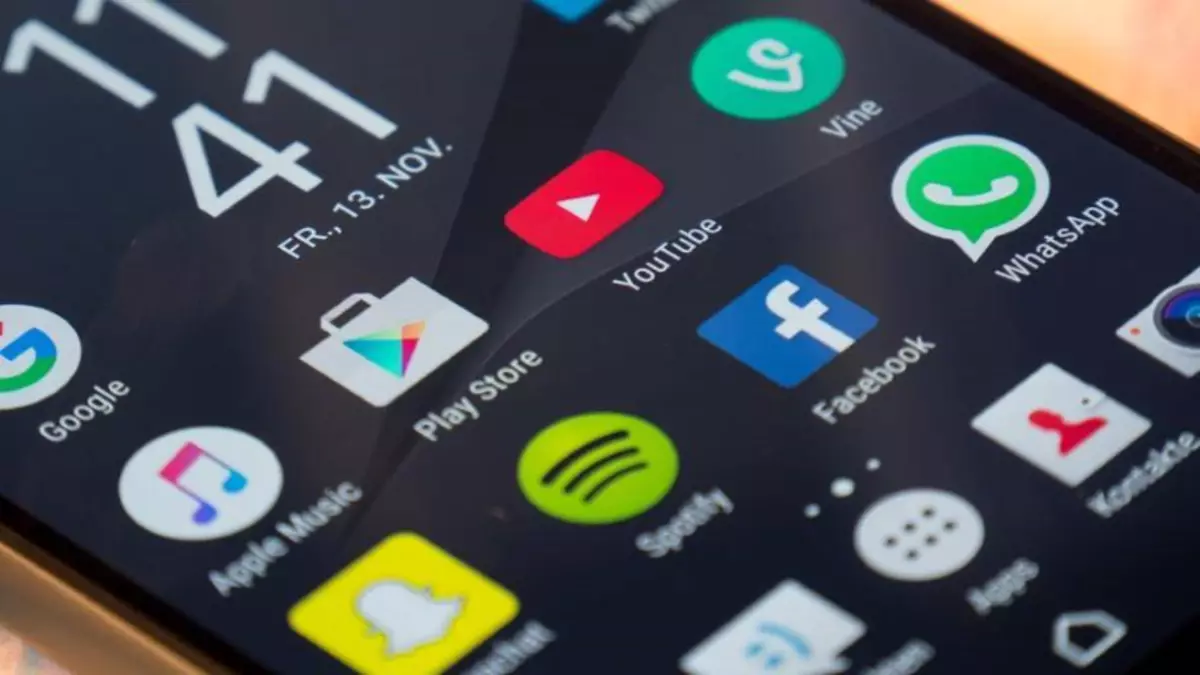
- Компьютерлік дискіні ресми әзірлеуші сайтынан жүктеп алыңыз «WhatsApp.apk» файлын Messenger бағдарламасын орнатудың алдыңғы әдісінің сипаттамасынан табуға болады.

- Орнатуды орнатып, Instalpk қызметтік бағдарламасын іске қосамыз.
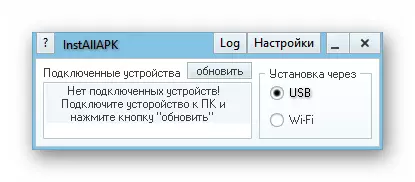
- Белгісіз көздерден қосымшаларды орнатуға, сондай-ақ «USB күйін келтіру» режимін орнатуға арналған Android параметрлеріне қосылыңыз.
Толығырақ: Android-де USB түзету режимін қалай қосу керек
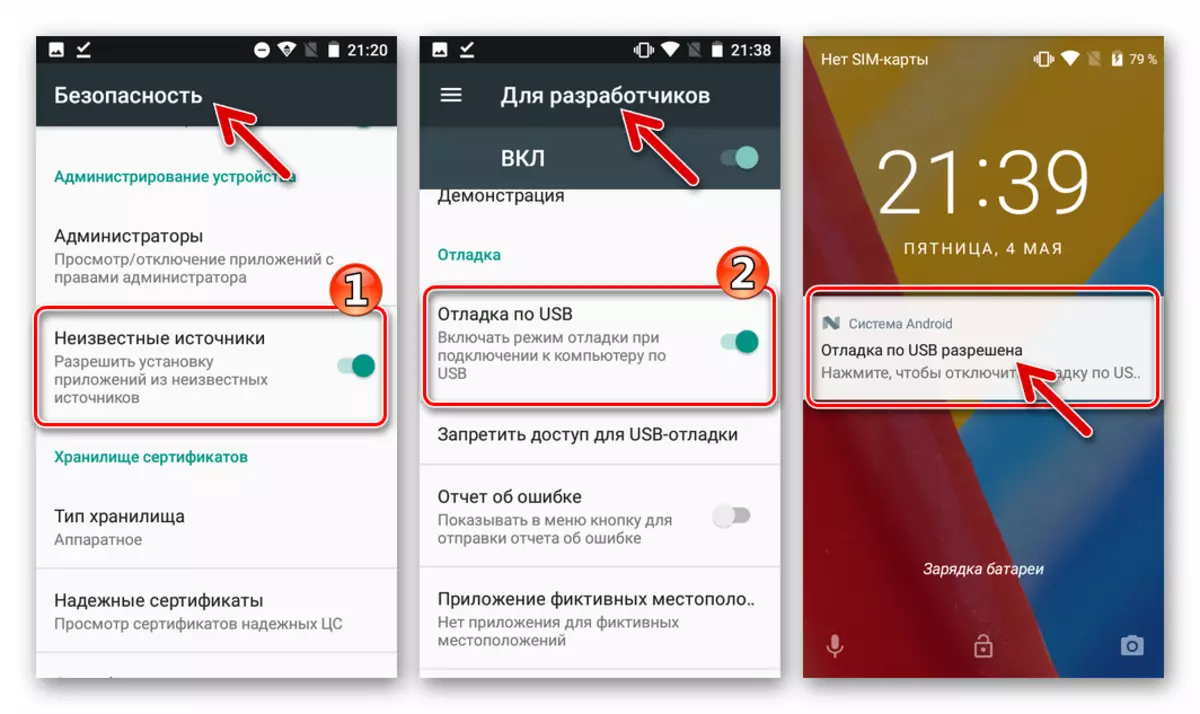
Дайындалғаннан кейін смартфонды компьютердің USB портына қосу керек және құрылғының ForilaPk бағдарламасында анықталғанына көз жеткізіңіз.
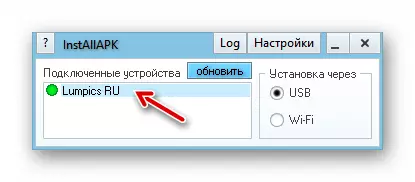
- Windows Explorer бағдарламасын ашып, жүктелген APK файлының орналасқан жолымен жылжытыңыз. «WhatsApp.apk» түймесін екі рет басу, бұл Installpk қызметтік бағдарламасына қажетті компоненттерді қосады.
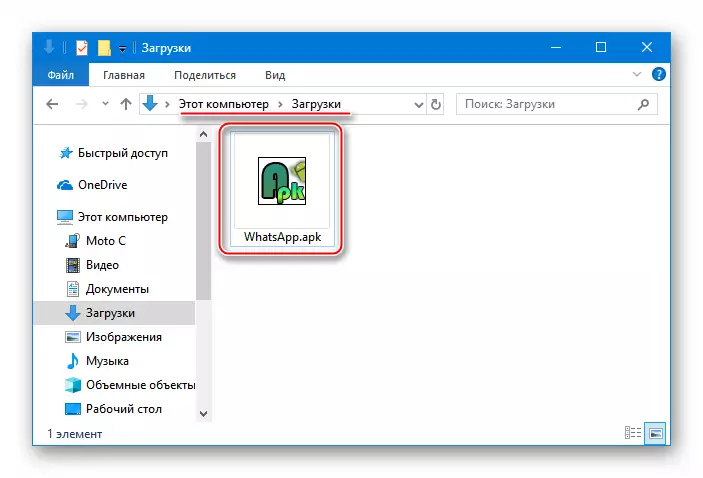
- Инспеклатқа өтіп, «WhatsApp орнату» түймесін басыңыз.
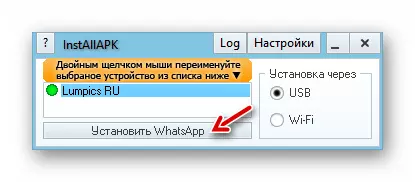
Орнату процесі автоматты түрде басталады.

- Messenger-дің көші-қоны аяқталғаннан кейін, Телефонды орнату терезесі толтырылған көрсеткіш индикаторын көрсетеді,
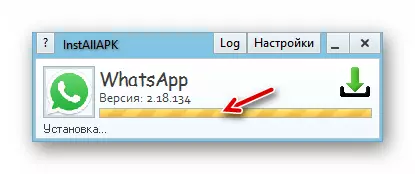
WhatsApp құрылғыда орнатылған бағдарламалық жасақтама тізімінде пайда болады.
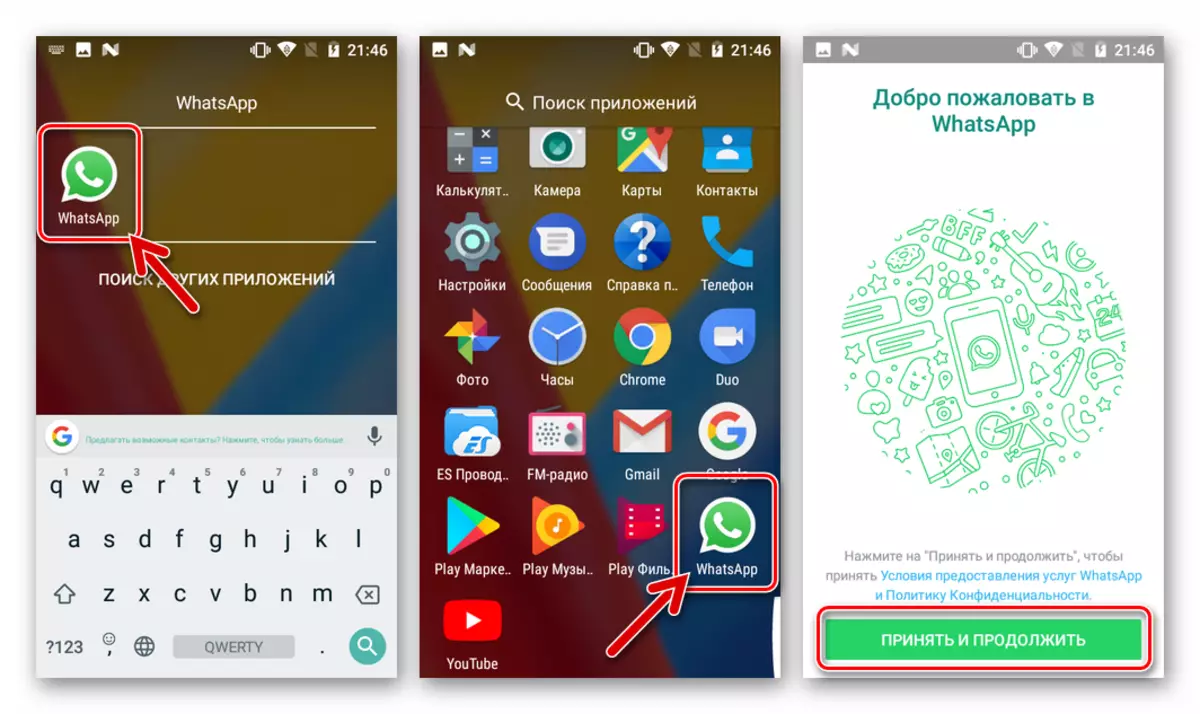
ios.
Apple смартфондарының иелерінен IPhone үшін, сондай-ақ басқа мобильді платформалар пайдаланушыларынан, сондай-ақ басқа мобильді платформаларды пайдалану үшін қолданбалы клиенттік қосымшаны орнату қажет емес. Бұл бірнеше жолмен жасалады.1-әдіс: App Store
AppStor қосымшасының мүмкіндіктерін пайдаланып, AppStor қосымшасының мүмкіндіктерін пайдаланып, iPatsap-тің ең қарапайым әдісі, бұл Apple EcoSystem жүйесінің ажырамас бөлігі болып табылады және әр өндірушінің смартфонында алдын ала орнатылған.
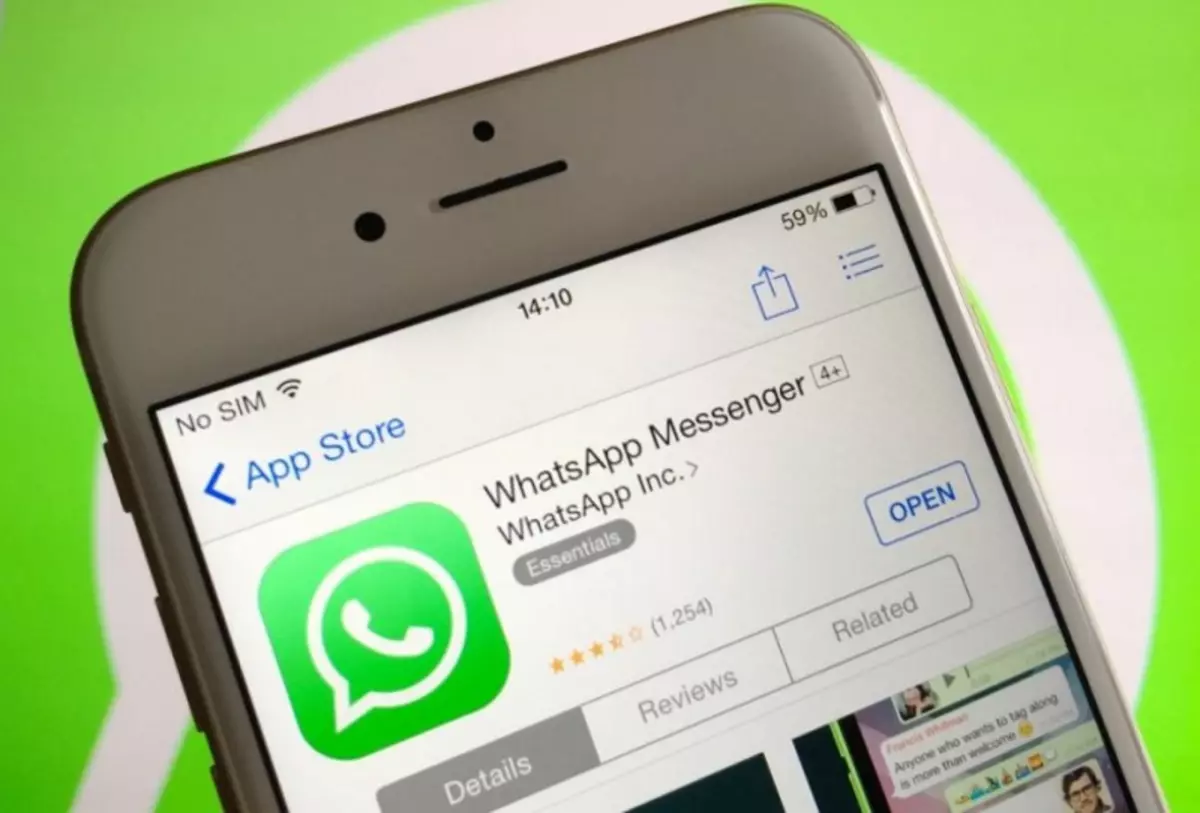
- IPhone-да төмендегі сілтемеге өтіңіз немесе App Store дүкенін ашыңыз немесе «Іздеу» Таппаратын ашып, Whats App сұрау өрісін енгізіп, «Іздеу» алаңын енгізіңіз.
Apple App Store дүкенінен iPhone үшін whatsapp файлын жүктеңіз
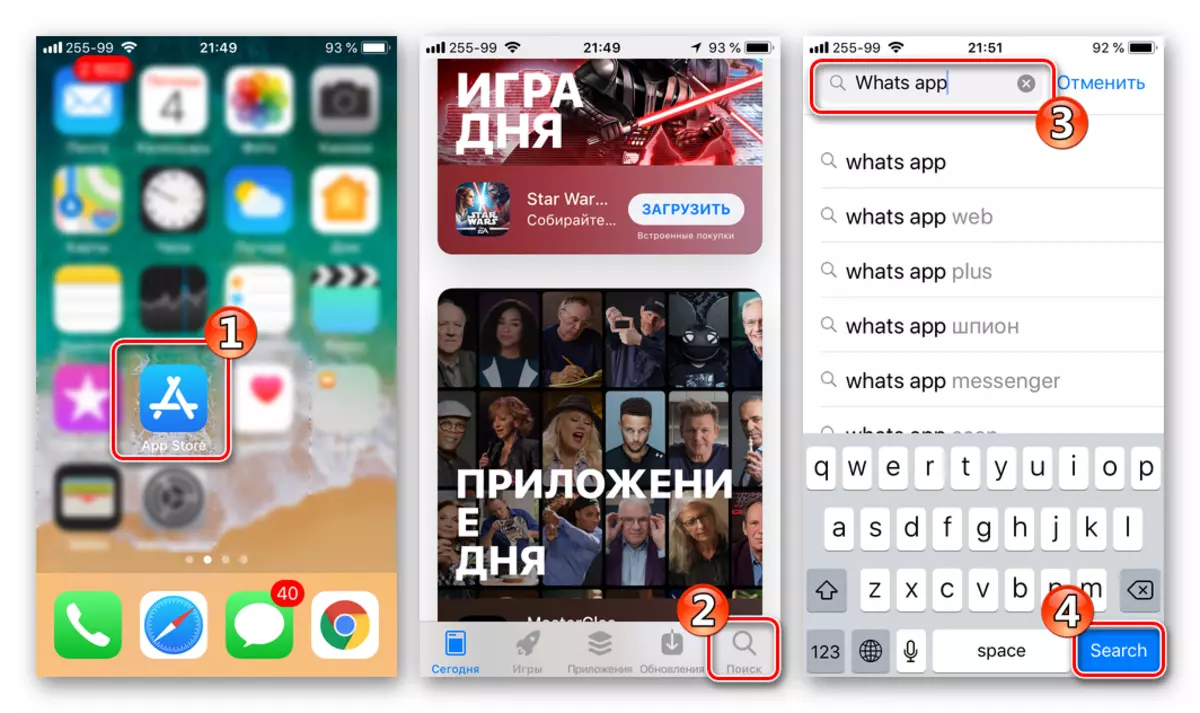
«Whatsapp Messenger» қосымшасын тапқаннан кейін іздеу нәтижелері бойынша Apple дүкенінде Messenger бетін ашатын белгішесін түртіңіз, онда сіз бағдарлама туралы толық ақпарат ала аласыз.

- Бұлт кескінін көрсеткіден төмен басыңыз, біз vatsap компоненттері ePl серверлерінен жүктеп ал біз күтеміз және смартфонға орнатылады деп ойлаймыз.
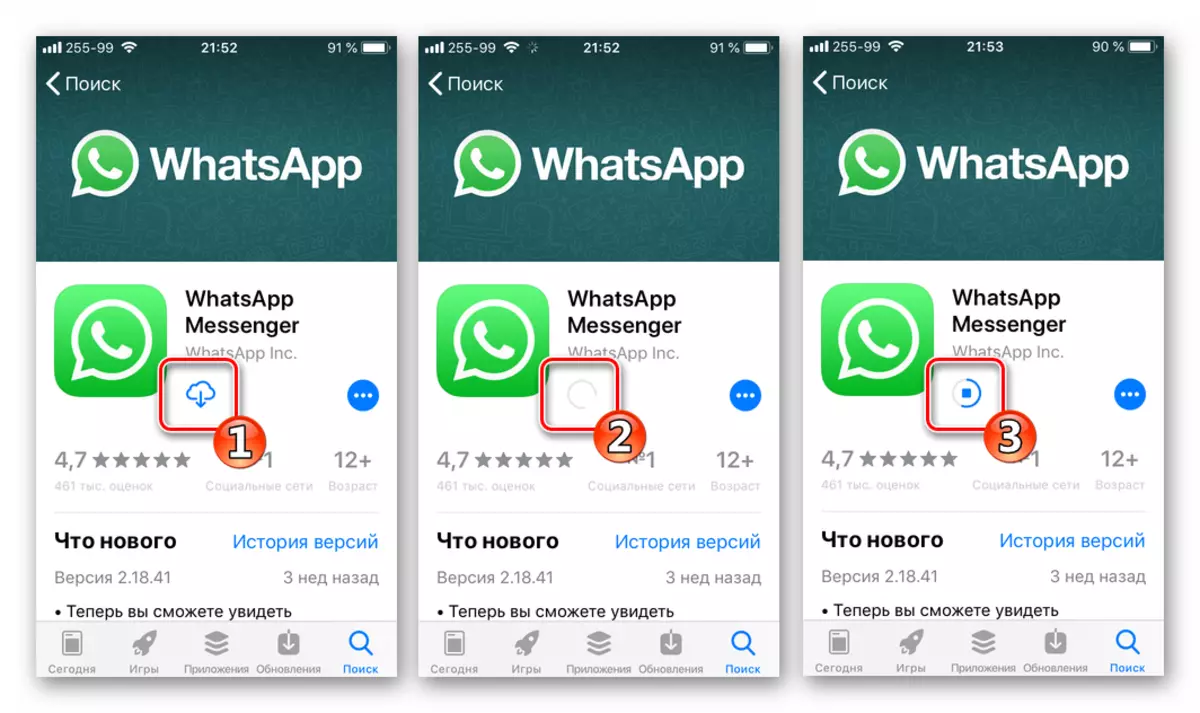
- IPhone үшін WhatsApp орнату аяқталғаннан кейін, AppStory бетіне AppStor беті «OPEN» батырмасы «Ашу» батырмасы болады, ол Messenger бағдарламасын пайдалануымен іске қосылады немесе қазір құрылғы жұмыс үстелінде.

2-әдіс: iTunes
Apple App Store дүкенінен басқа, сіз iTunes - iTunes-тен басқа ресми құралды пайдалана аласыз, iPhone-да қолданбаларды орнату үшін. Айта кету керек, Watsap-ты iPhone-ны MATES жаңа нұсқасын пайдаланып, тек iPhone-ді орнатудың келесі әдісін тиімді қолдануға болады. 12.6.3 . Сіз талап етілетін нұсқа құралы арқылы сілтеме бойынша жүктей аласыз:
App Store дүкеніне кіру арқылы iTunes 12.6.3 жүктеп алыңыз
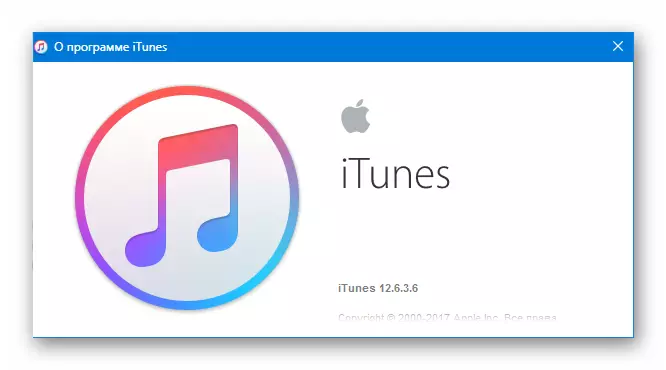
- ITunes бағдарламасын орнатыңыз және жүргізіңіз 12.6.3.
Толығырақ: iTunes бағдарламасын компьютерге қалай орнатуға болады
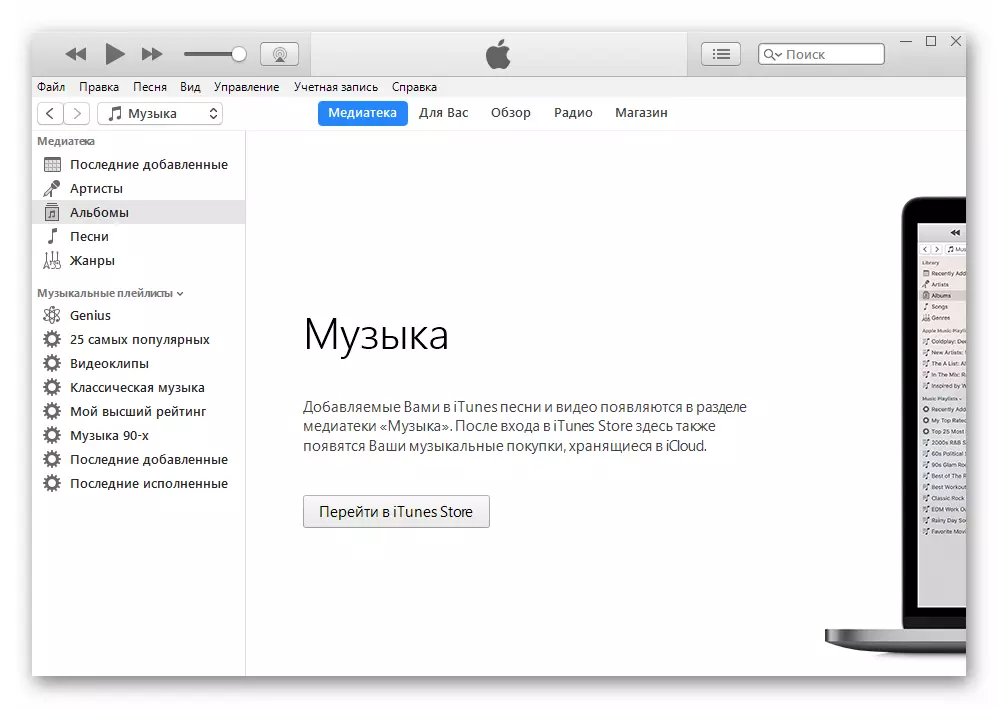
- Біз iPhone-ды компьютерге қосамыз және Apple идентификаторын және iTunes-пен смартфонның ID идентификаторын және смартфонды синхрондауды ұсынатын барлық қадамдарды орындаймыз.
Толығырақ: iPhone-ды iTunes-пен қалай синхрондау керек
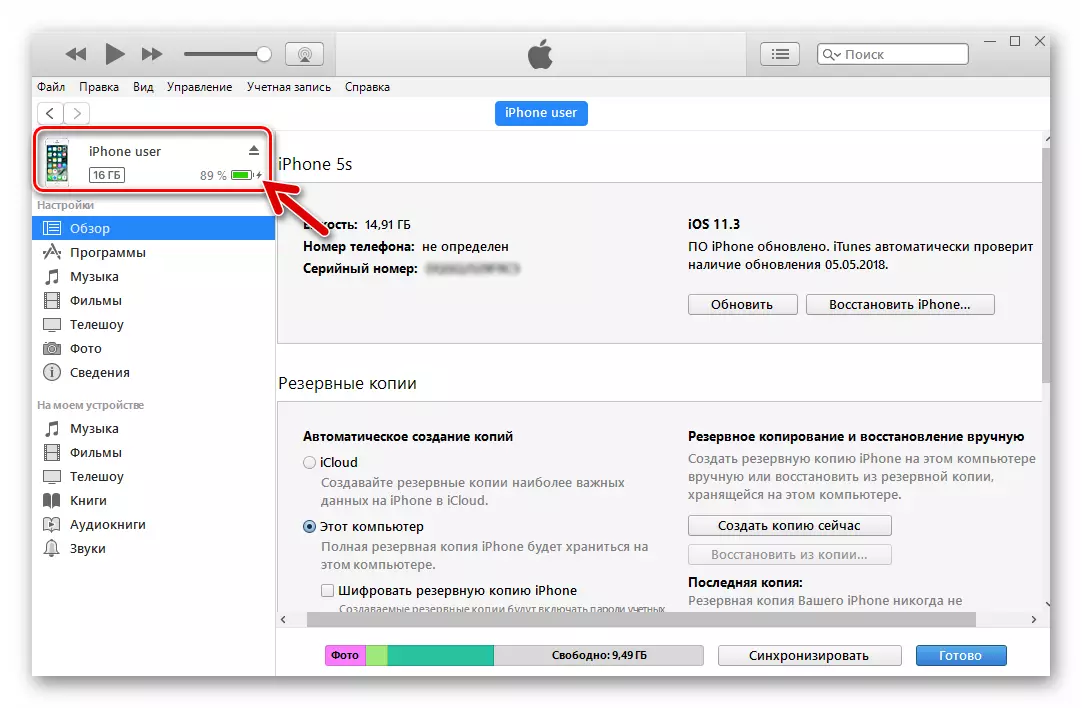
- «Бағдарламалар» бөлімін ашып, «App Store» бөліміне өтіңіз.
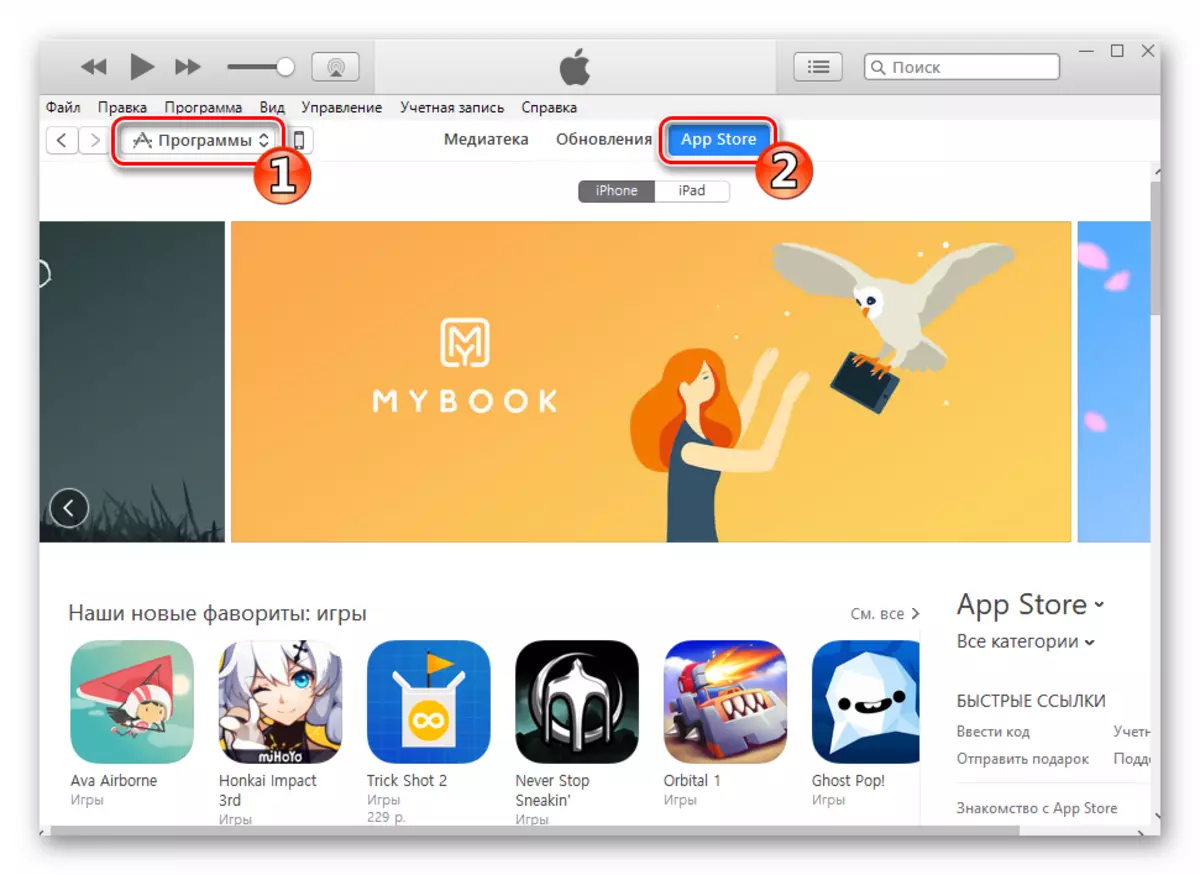
- Іздеу өрісіне «Whatsapp Messenger» сұрауын енгізіп, «Enter» түймесін басыңыз. IPhone бағдарламаларында біз «WhatsApp Messenger» -ды тауып, бағдарламаның белгішесін нұқыңыз.
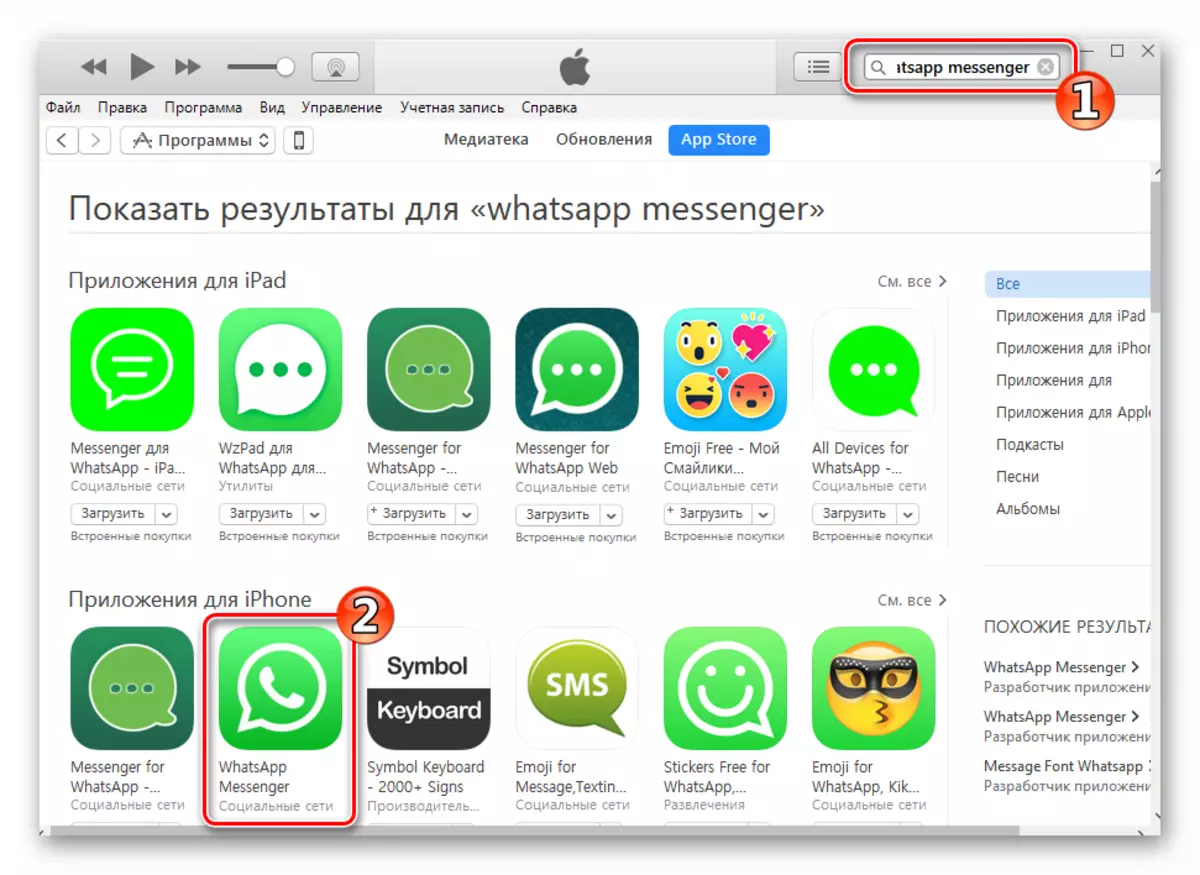
- «Жүктеу» түймесін басыңыз
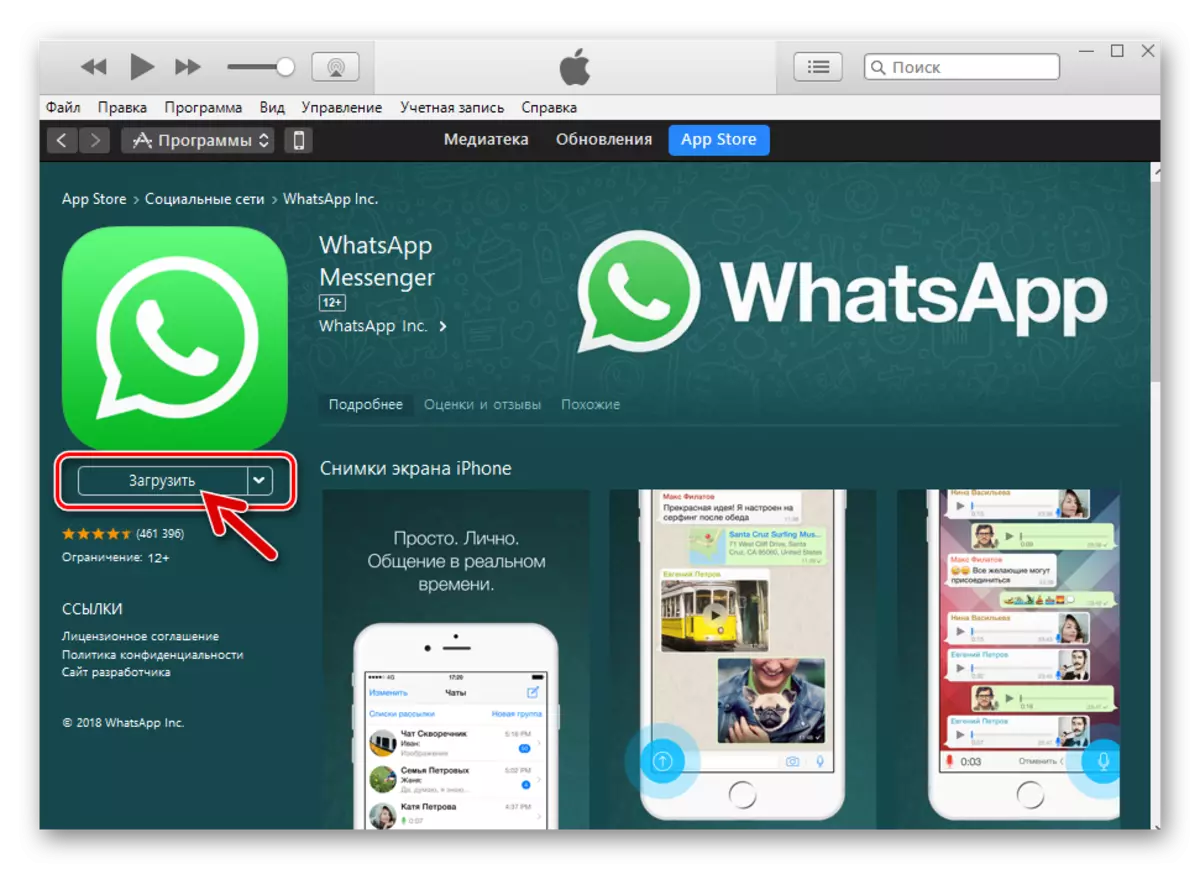
Және Messenger файлдарына компьютерге жүктеуді күтіңіз.

- Aytyuns-тегі DESS басқару бөліміне өтіңіз, смартфонның суреті бар батырманы басыңыз. «Бағдарламалар» қойындысын ашыңыз.

- Қолданбалар тізімінде ватсап болғанын және Messenger-дің аты-жөні - «SET» батырмасы «SET» батырмасы, оны «Орнатылатын» күйін өзгертеді.
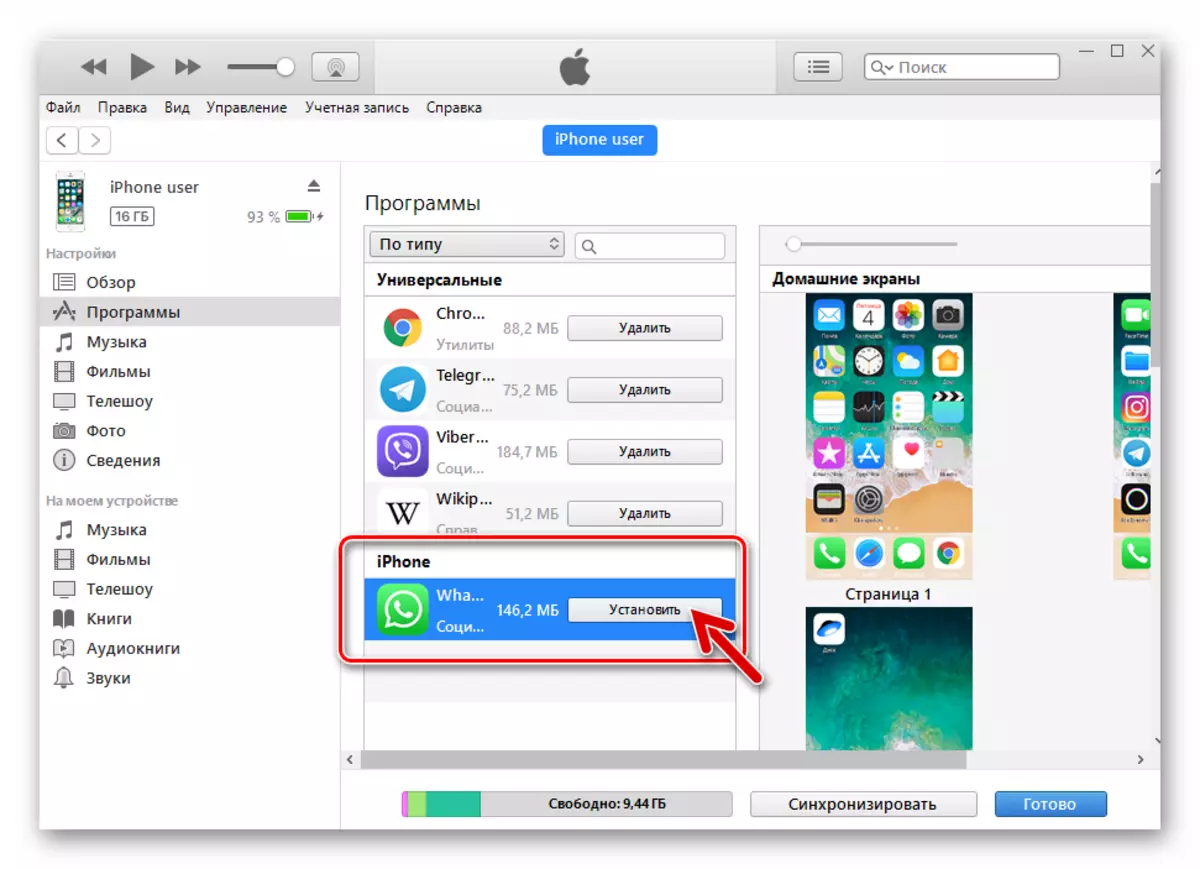
- «Қолдану» түймесін басыңыз.
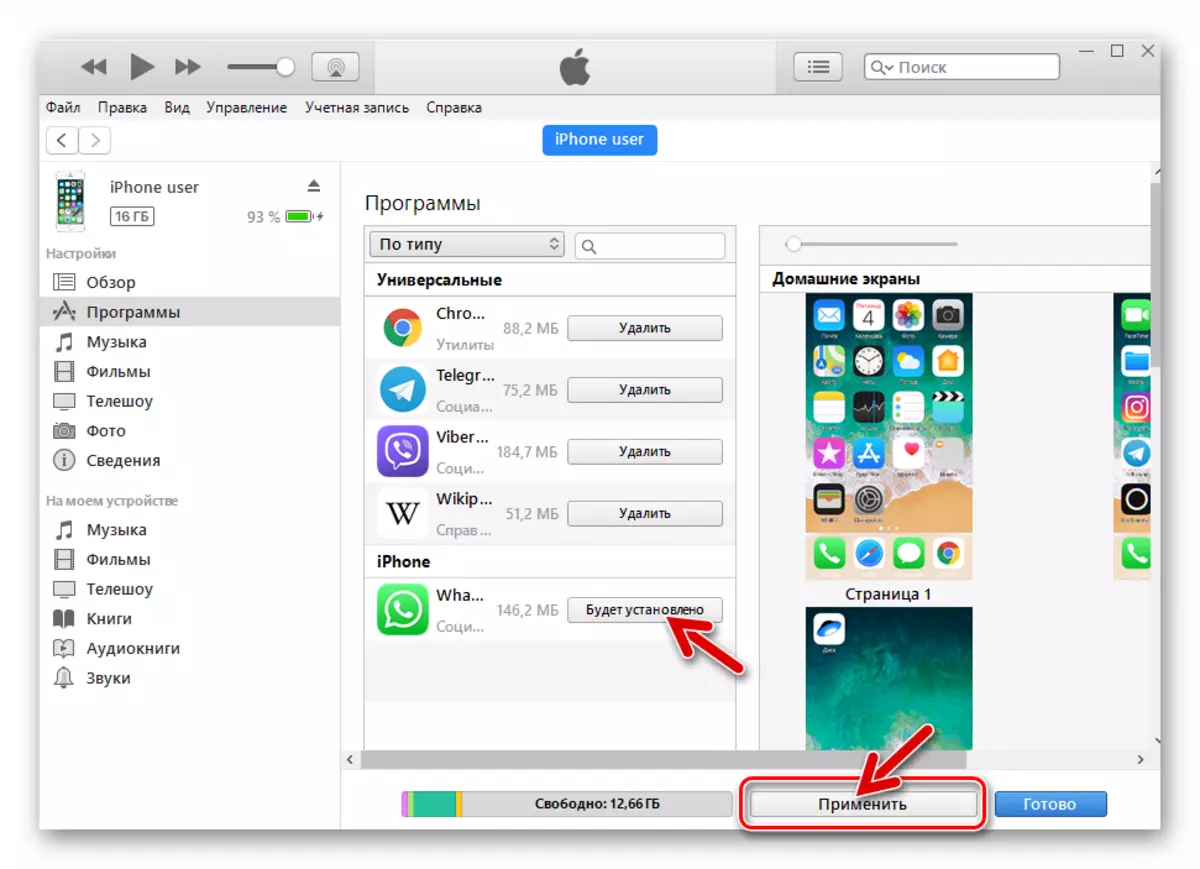
Бұл әрекет компьютер мен iPhone арасындағы деректерді синхрондаудың басталуына әкеледі және сәйкесінше, WhatsApp-ты соңғы рет орнатуға әкеледі.
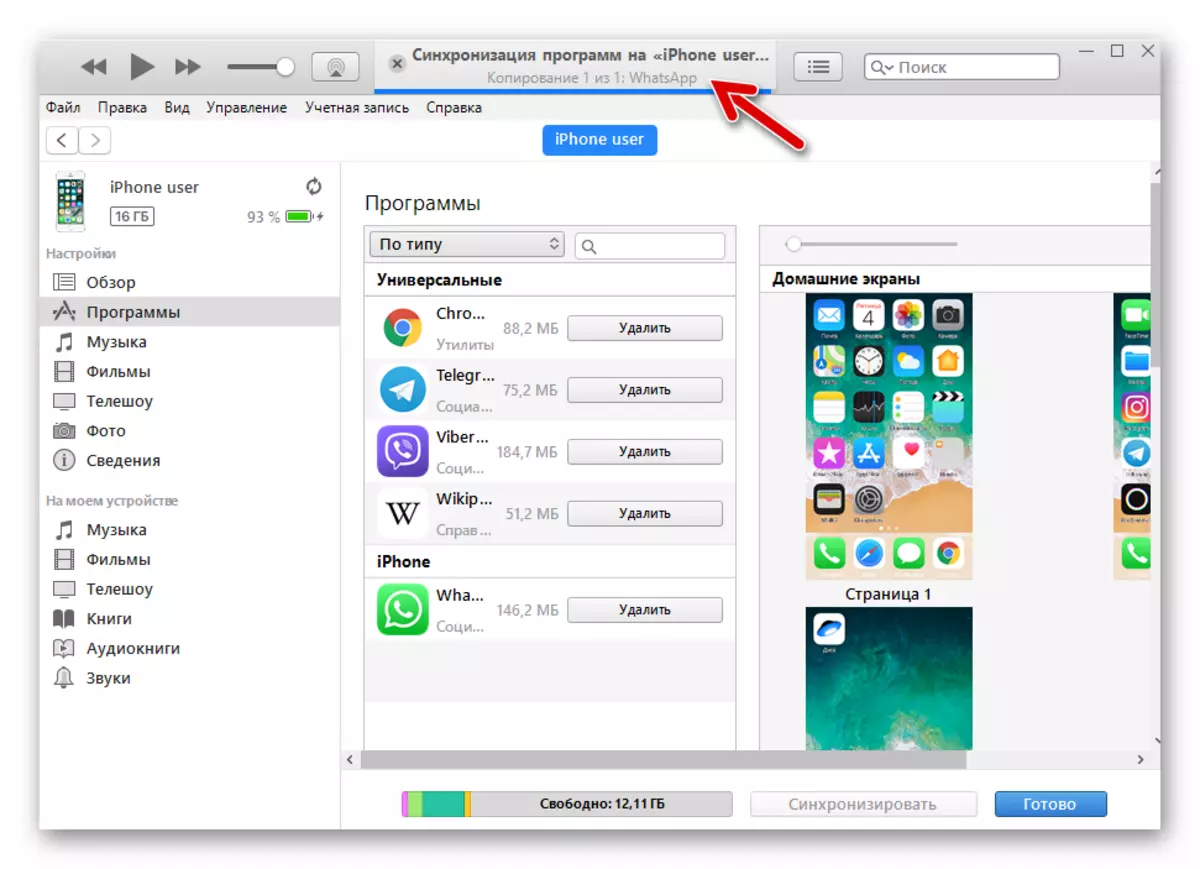
Процесті iPhone экранында байқауға болады - Vatsap белгішесі қолданбаны орнату сатысы өткен кезде оның сыртқы түрін өзгертеді: «Жүктеу» - «Орнату» - «Аяқтау».
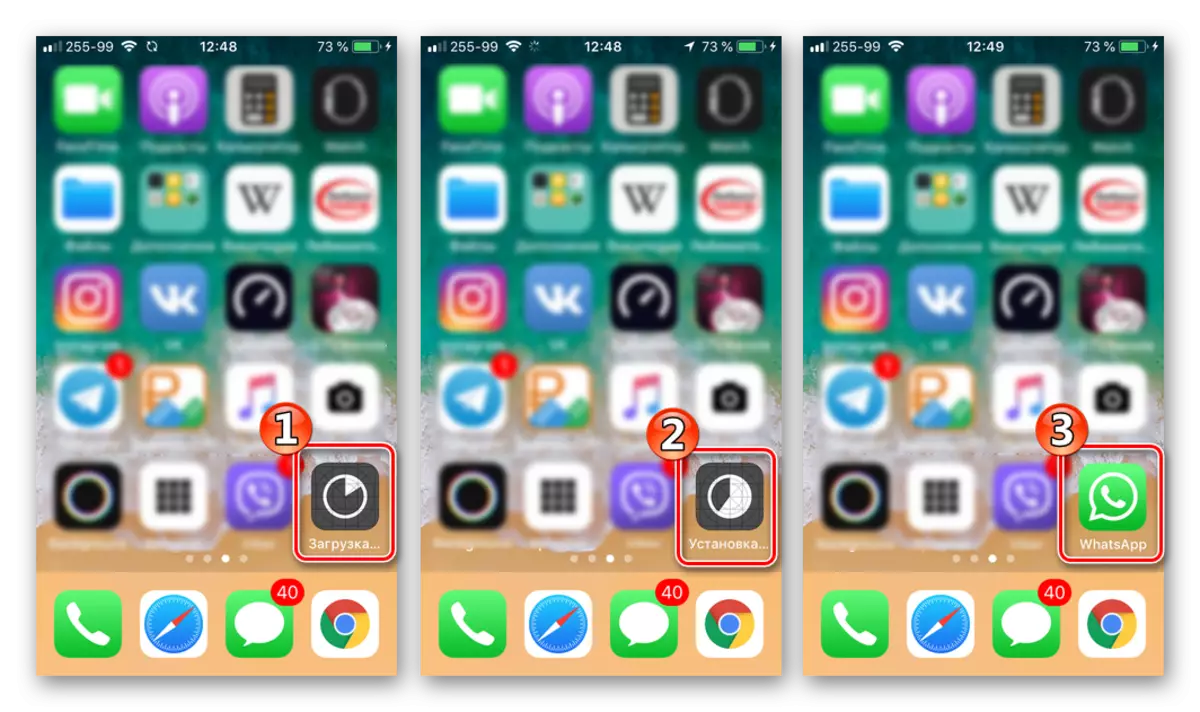
- Барлық операциялардың соңында ITunes терезесінде «Аяқтау» түймесін басып, смартфонды компьютерден өшіріңіз.
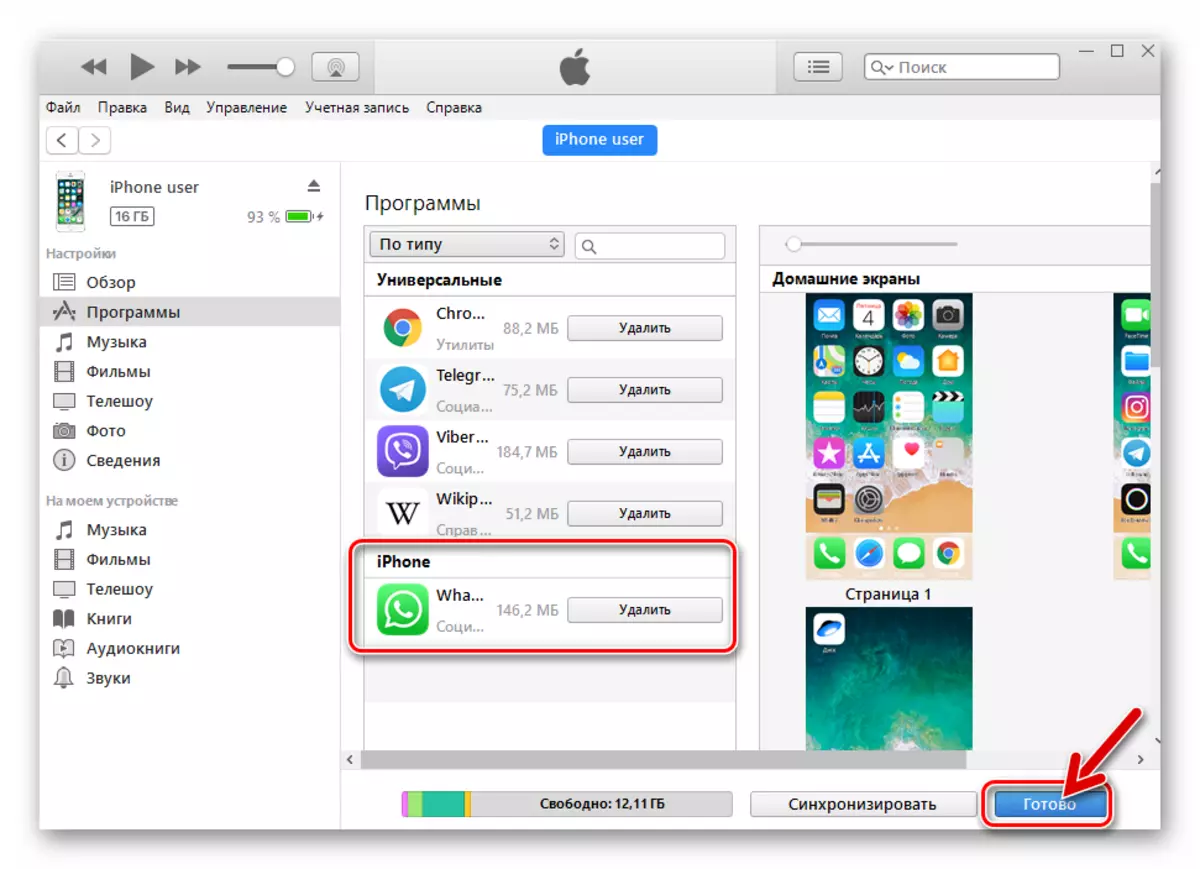
Messenger iPhone үшін WhatsApp орнатылып, пайдалануға дайын!
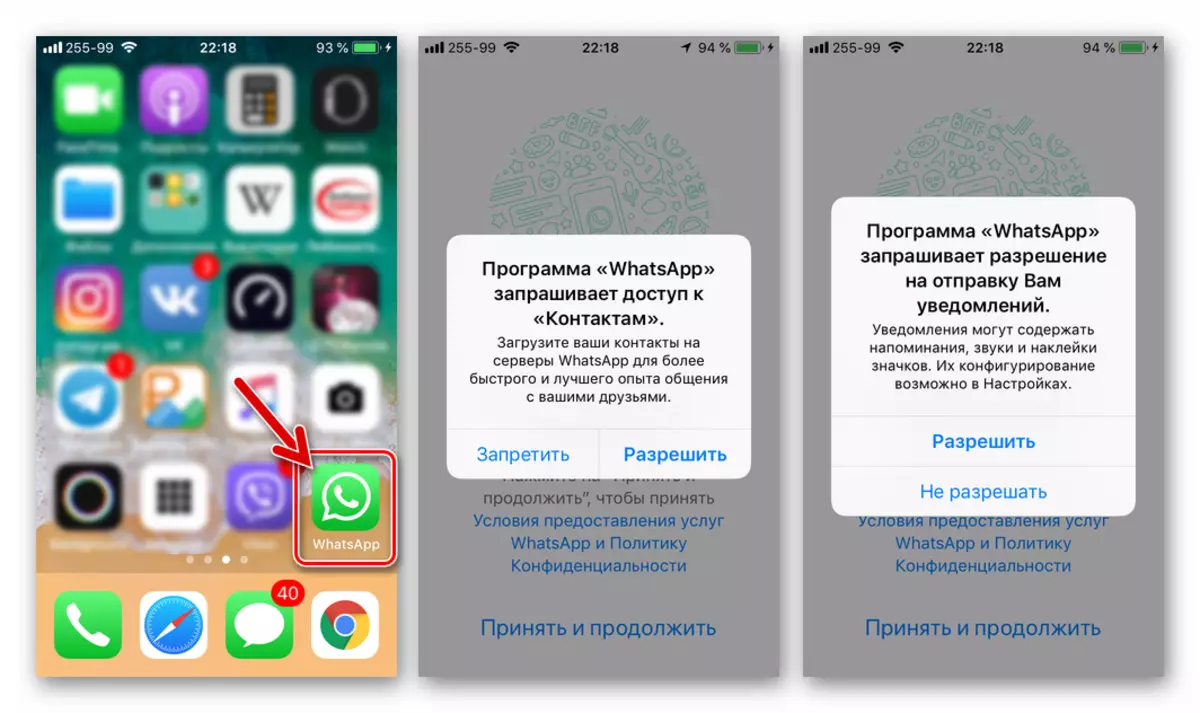
3-әдіс: IPA файлы
Apple құрылғысының пайдаланушылары Бағдарламаларды орнату процесін толығымен басқарғысы келетін және үшінші тарап әзірлеушілердің iPhone құралдарымен манипуляциялар үшін пайдаланылады, үшінші тараптың iPhone құралдарымен бірге, IPA файлын орната алады. Қолданбалары бар бұл мұрағатпмен бірге AppStor-да сақталады, оны PC-ке дейін қолдануға болады және оны ғаламдық желіде де орналастырады.

Нұсқаулықты төмендегі нұсқауларды орнату үшін орнату үшін біз ең функционалды бейресми құралдардың бірін - үстеулерді қолданамыз.
- Біз AITULS таралуын сілтемеге «Сілтеме» мақаласынан біздің веб-сайттан жүктейміз, бағдарламаны орнатыңыз және іске қосыңыз.
Көріп отырғаныңыздай, Internet Mesenger арқылы ақпаратпен байланысу және ақпарат алмасу үшін, Android және iOS-те жұмыс істейтін смартфондармен байланысыңыз қарапайым процедура болып табылады. Орнату процесінде қандай да бір проблемалар туындаса да, сіз әрдайым айла-шарғы жасаудың әртүрлі тәсілдеріне жүгініп, нәтижесінде қажетті нәтиже аласыз.
